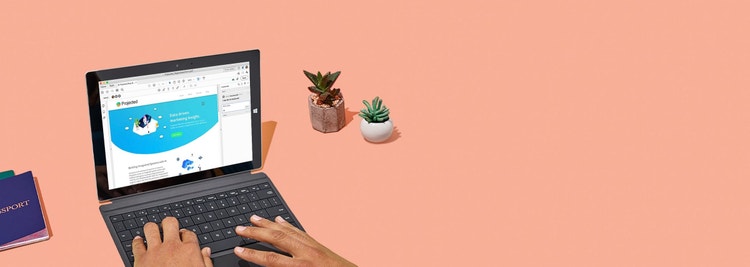
„Adobe Acrobat“
Komentuokite ir žymėkite PDF dokumentus, kad juos galėtų peržiūrėti grupė.
Pažymėkite. Išsiuntinėkite. Peržiūrėkite internete. Sužinokite, kaip naudodamiesi „Adobe Acrobat“ galite lengvai komentuoti PDF dokumentus ir siųsti juos grupės peržiūrai internetu.
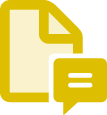
Niekas nemėgsta rinkti ir apibendrinti atsiliepimų. Todėl „Adobe Acrobat“ supaprastino visą procesą suteikdama patogius komentavimo ir žymėjimo įrankius bei vieną vietą, kurioje galima viską tvarkyti – be kelių el. laiškų priedų ar failų versijų.

Pridėkite savo komentarus.
Pakomentuokite failą naudodami „Acrobat“ PDF įrankius. Pridėkite teksto langelius, formatuokite tekstą, įterpkite lipnių lapelių, figūrų arba pieštuko įrankiu pieškite ranka. Taip pat galite naudoti žymeklius, pabraukimus, perbraukimus ir kt.

Siųskite failus peržiūrėti.
Naudodami piktogramą „Bendrinti su kitais“ kompiuteryje, internete arba mobiliajame įrenginyje galite rinkti ir apibendrinti kelių recenzentų komentarus viename bendrai naudojamame internetiniame PDF faile arba „Microsoft SharePoint“ serveryje.

Pasirūpinkite, kad dalyvauti būtų lengva.
Recenzentai gali lengvai komentuoti iš bet kurio įrenginio naudodami „Acrobat Reader“ programą mobiliesiems arba iš bet kurios naršyklės, pvz., „Google Chrome“, neprisijungdami ir neįdiegdami jokios programinės įrangos.

Peržiūrėkite visus atsiliepimus vienoje vietoje.
Supaprastinkite peržiūros procesą rinkdami ir tvarkydami visus atsiliepimus vienoje vietoje. Keli recenzentai gali atsakyti į komentarus naudodami @paminėjimus, be to, nereikia rūpintis dėl kelių el. laiškų priedų.

Stebėkite savo projektą.
Gaukite pranešimus realiuoju laiku, kai recenzentai atidaro failus arba prideda komentarų. Be to, galite valdyti projektą ir siųsti priminimus, atsakyti į klausimus, atnaujinti terminus arba uždaryti darbo eigą – visa tai galite atlikti iš pagrindinio rodinio.
Kaip komentuoti PDF failus:
- Atidarykite PDF failą „Acrobat“ programoje ir pasirinkite komentavimo įrankį.
- Faile pridėkite PDF komentarų. Galite pridėti teksto langelių ir lipnių lapelių, pabraukti tekstą, perbraukti turinį, paryškinti tekstą ir pan.
- Išsaugokite failą. Be to, naudodami piktogramą Bendrinti su kitais galite nusiųsti failą kitiems pakomentuoti, tačiau palaikomi tik tam tikri komentarai.
Susijusios funkcijos
Pasinaudokite pateikiamais patarimais ir išnaudokite daugiau „Adobe Acrobat“ galimybių:
Konvertuokite PDF dokumentus į „Word“ failus ›